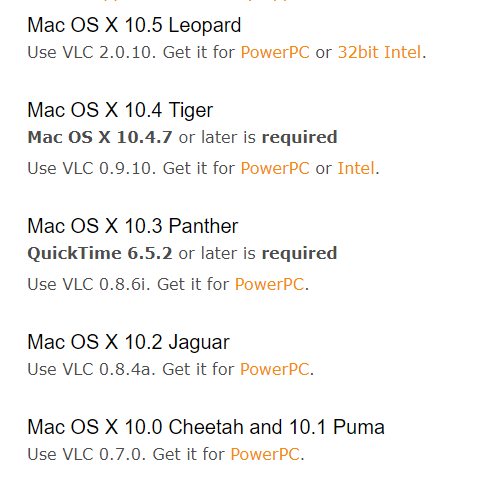Скачать мультимедийный плеер VLC для любой компьютерной операционной системы можно на сайте разработчика. Существуют версии для MS Windows, Mac OS X и Linux (Ubuntu, Debian, Mint). Вне зависимости от того, какая операционная система стоит на вашем компьютере или ноутбуке, загрузить установочный файл медиапроигрывателя рекомендуется на сайте разработчика. Это гарантирует, что вы, во-первых, получите самый последний выпуск программы, а во-вторых, заодно не обзаведетесь вирусами.

Скачать VLC media Player можно, безусловно, и на других ресурсах, но это несет определенный риск и, кроме того, не имеет никаких преимуществ перед загрузкой с сайта VideoLAN.
Как скачать последнюю версию проигрывателя ВЛС
Если вам нужен актуальный выпуск VLC Player для компьютера, то вы можете скачать его на нашем сайте. Вы окажетесь на русскоязычной странице официального интернет-ресурса организации VideoLAN, которая является разработчиком этого медиаплеера. Здесь сразу бросается в глаза большая оранжевая кнопка «Загрузить…».
- Скачать VLC MediA Player для компьютера
Если нажать на нее, начнется автоматическое скачивание самой свежей версии проигрывателя для Windows, о чем свидетельствует расположенная чуть ниже ремарка.
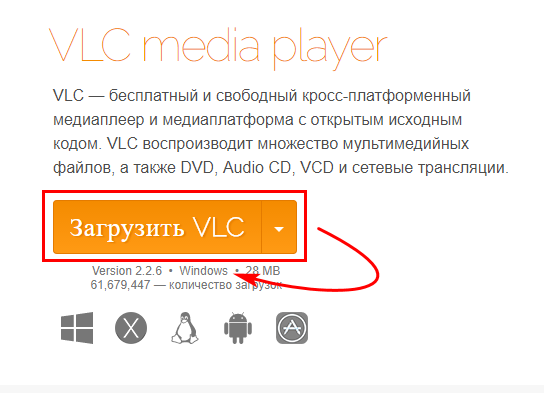
Если же нужен VLC Player для какой-либо другой операционной системы, то следует нажать на значок со стрелочкой рядом с кнопкой. Откроется список основных доступных платформ.
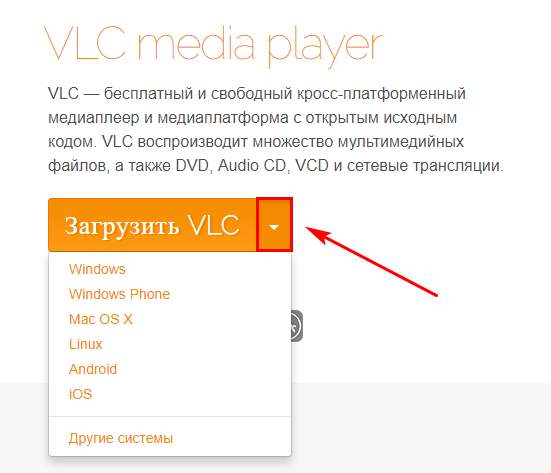
Выбрав пункт «Mac OS X», вы окажитесь в разделе плеера для этой ОС. Скачивание файла, скорее всего, начнется автоматически. Если это по какой-то причине не произойдет, то надо найти малозаметную строчку, начинающуюся с «If not…» и кликнуть по надписи «click here». Откроется довольно большой перечень ссылок на зеркала сайта.
При клике по любой из них начнется загрузка. Он один и тот же, так что неважно, какой вариант вы выберете. Если первый не сработает, то кликните по какому-нибудь другому.
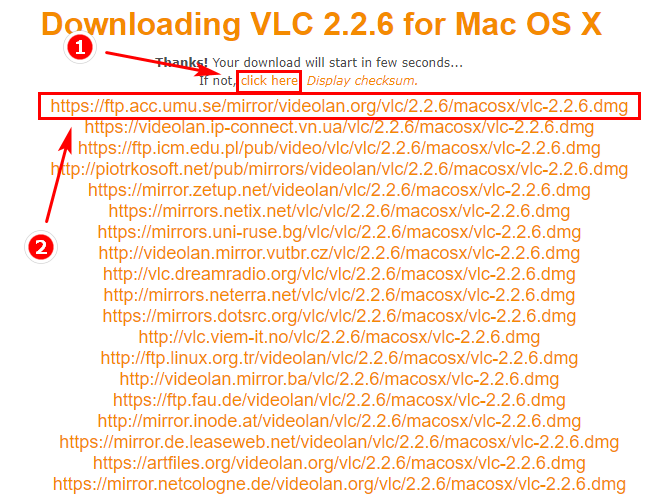
Если выбрать Linux, то произойдет переадресация в самый низ этой же страницы, где перечислены все существующие варианты. При нажатии на любую из ссылок посетитель будет перенаправлен на соответствующую страницу. Далее для установки надо следовать указаниям руководства.
Инструкции различаются для разных ОС.
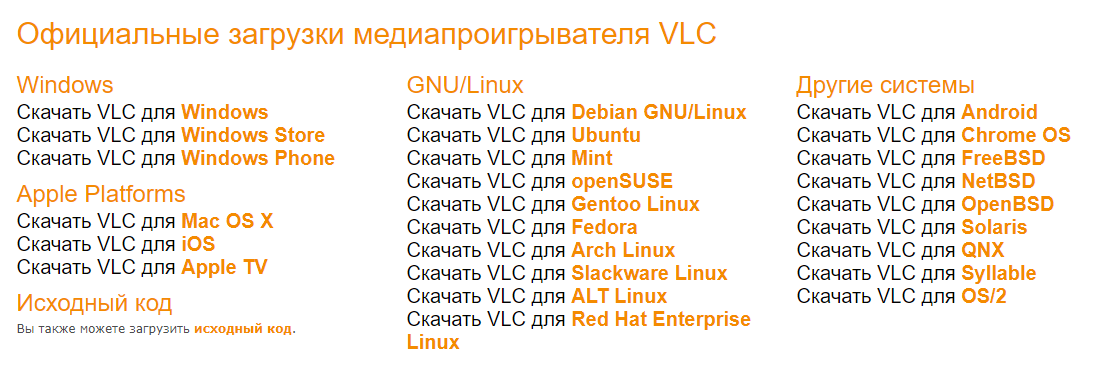
Как получить более раннее издание программы
- Чтобы загрузить другие выпуски плеера для Microsoft Windows или MacOS, необходимо кликнуть по иконкам под уже знакомой оранжевой кнопкой. Первая из них ведет в раздел VLC Media Player для Виндоус, а вторая – для Mac OS X.
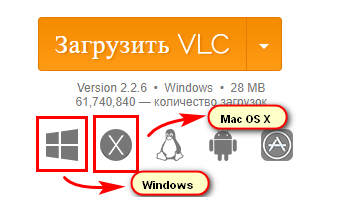
- В разделе для Windows в зависимости от того, нужен ли вам медиаплеер для старших выпусков Виндовс или просто его более старая версия, нужно перейти по одной из ссылок и загрузить файл.
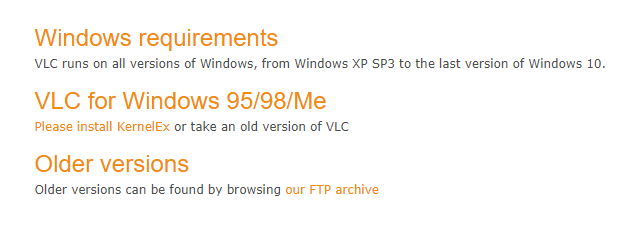
В разделе для Mac OS X находятся ссылки на медиаплеер для более ранних изданий данной системы. Нужно скачать подходящий файл. Для этого нужно знать тип процессора: PowerPC или Intel. Ответ на вопрос, как это можно выяснить, вы найдете на страничке служба поддержки Apple.